word调整文本框内部边距的教程
2023-06-08 10:49:52作者:极光下载站
作为一款专业的文字处理软件,word软件为用户带来了许多的好处,并且深受用户的喜爱,在使用这款办公软件时,用户会发现其中的功能是很强大的,能够提升用户的编辑效率,带来不错的使用体验,当用户在编辑文档文件时,有时会在页面上插入文本框来输入相关的文本信息,但是用户不是很满意文本框内部呈现出来的边距,就想着将文本框内部边距进行简单的调整,但是有用户不知道怎么来操作实现,其实设置的过程是很简单的,用户直接在设置形状格式窗口中点击文本框选项卡,接着在显示出来的选项卡,就可以看到有上下左右边距选项,用户按照自己的需求来进行设置即可,因此有需要的用户可以来看看下方小编的经验分享。

方法步骤
1.用户在电脑桌面上打开word软件,并来到文档的编辑页面上来进行设置
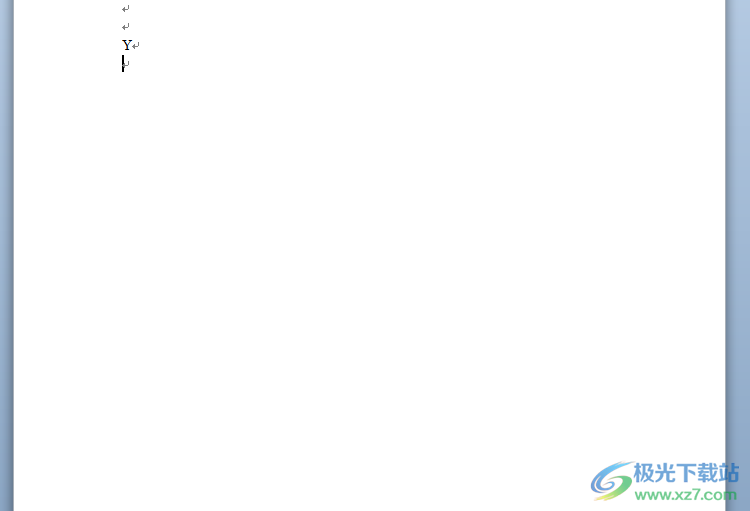
2.在页面上方的菜单栏中点击插入选项,将会显示出相关的选项卡,用户选择其中的文本框选项
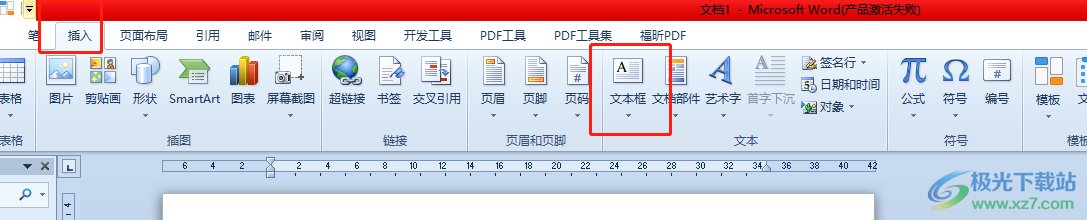
3.在打开的文本框下拉菜单中,用户点击使用其中的简单文本框选项

4.接着就可以在页面上绘制出合适大小的文本框, 并用鼠标右键点击文本框,在弹出来的右键菜单中点击设置形状格式选项
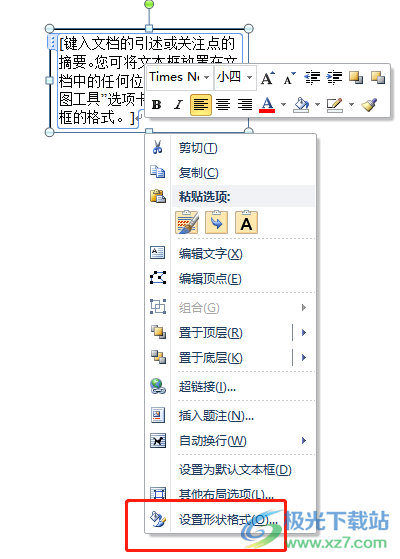
5.在打开的设置形状格式窗口中,用户将左侧的选项卡切换道文本框选项卡上

6.这时就可以在右侧页面上看到上下左右边距选项了,用户按照自己的需求来进行设置即可

7.此时回到编辑页面上,就会看到文本框的内部边距发生了变化
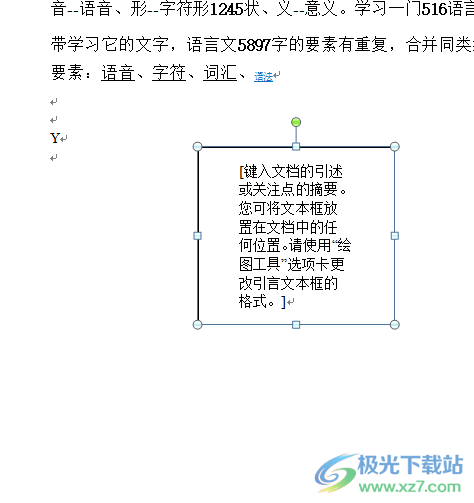
以上就是小编对用户提出问题整理出来的方法步骤,用户从中知道了大致的操作过程为点击插入——文本框——简单文本框——设置形状格式——文本框——设置页边距这几步,方法简答易懂,因此感兴趣的用户可以跟着小编的教程操作起来。
